Webブラウザソフト『Netscape Navigator』でインターネットをご覧の方は、大変に多いことでしょう。 『Netscape Navigator』は、一度表示したホームページのソースや画像などをハードディスク(場所は「初期設定」―「Netscape」―「Cache」フォルダ)に保存しています。 これは、再度同じ画像を開くときに、サーバー側ではなくこのハードディスクから読み込むことで、表示のスピードアップを図れるのが理由です。 さて、昨年あたりから、メモリ(SIMM, DIMM 他機種によって種類が違う)が大変に求めやすくなっておりますので、余裕があれば増設していただきたいところです。 なぜなら、メモリを増設するとアプリケーションを同時にたくさん立ち上げたり、アプリケーションへのメモリの割り当てを大きくしたり、システムを安定させたり、作業効率がぐっと上がったりといいことずくめだからです。 ここで登場するのが、『RAMディスク』。これは、メモリの一部をディスクとして使う機能で、高速なのが利点です。設定方法は、以下のとおり。まず、コントロールパネルの「メモリ」を開きます。 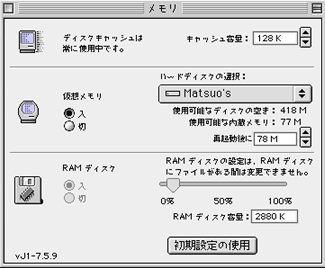
『RAMディスク』を"入"にして、Macの内蔵メモリにあわせて、RAMディスクの容量を設定します。設定数値にはくれぐれも注意しましょう。その後、Macを再起動します。 『Netscape Navigator』を立ち上げて、メニューバーの「オプション」から「ネットワークの設定」を開きます。「キャッシュディレクトリ」を以下のように、RAMディスクに設定します。
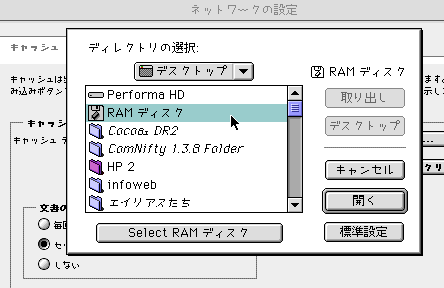
『Netscape Navigator』の表示スピードをアップさせるという点で、説明してきましたが、RAMディスクには、この他、日本語インプットメソッドの辞書ファイルを読み込ませることによる変換スピードの向上、またアプリケーションによっては仮想記憶の設定もRAMディスクにすると、一部の機能の処理スピードがアップしますので、メモリ増設をして余裕がある場合は、是非使ってみたいものです。
※このコーナーへのご意見、メールをお待ちしています。 |